iOS 26 lleva los Atajos y Recordatorios un paso más allá. Además de las automatizaciones clásicas, ahora verás sugerencias más precisas basadas en tu uso: el iPhone te propone qué atajo lanzar y cuándo, o te sugiere crear recordatorios desde lo que estás viendo, leyendo o enviando. El objetivo es claro: menos pasos, más acciones útiles.
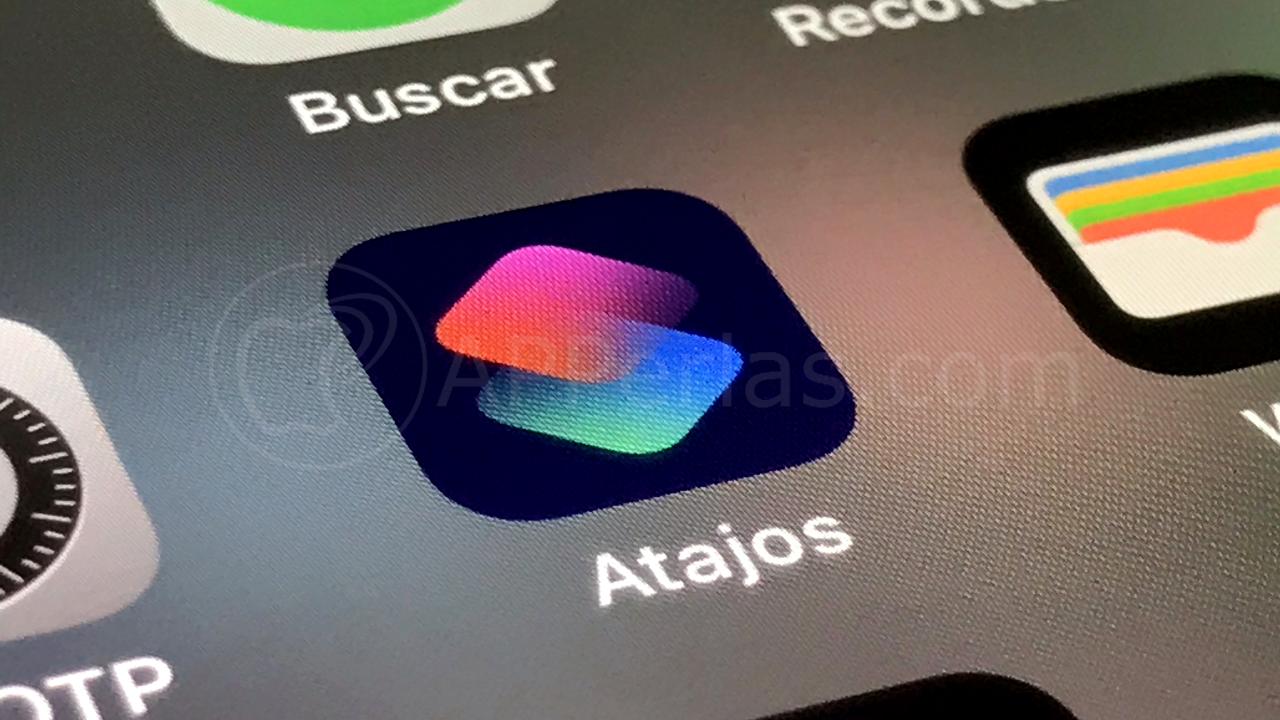
La magia ocurre en segundo plano. Si tu dispositivo es compatible, Apple Intelligence refuerza las recomendaciones y el contexto (hora, ubicación, hábitos), pero incluso si aún no te aparecen estas opciones, puedes montar automatizaciones potentes con los disparadores de Atajos y las funciones nativas de Recordatorios (etiquetas, listas inteligentes, ubicaciones, “cuando mensajes a…”).
En esta guía verás los ajustes previos, varios flujos “lista para usar”, y un paso a paso para crear automatizaciones de mañana/tarde, conducción, trabajo y casa; además de convertir correos, webs y mensajes en recordatorios que no se te escapen. Cerramos con solución de problemas y un final épico para que tu iPhone trabaje por ti.
Requisitos y ajustes previos
- Actualiza a iOS 26 y abre Atajos y Recordatorios al menos una vez.
- Activa Notificaciones para Recordatorios (Ajustes → Notificaciones → Recordatorios).
- En Ajustes → Siri y Buscar, habilita Sugerencias (en apps y en pantalla de bloqueo) para recibir propuestas contextualizadas.
- Si tu dispositivo muestra opciones de Apple Intelligence, actívalas y descarga paquetes necesarios cuando el sistema lo pida.
Atajos: crea automatizaciones con contexto
A) Rutina de mañana (modo “arranque rápido”)
- Abre Atajos → Automatización → Crear automatización personal.
- Elige Hora del día (p. ej., 07:00) y marca los días laborables.
- Pulsa Añadir acción y encadena:
- Obtener el tiempo actual + Mostrar notificación (resumen del clima).
- Abrir app → Calendario o Tareas.
- Leer titular (si usas un RSS en Atajos) o Reproducir playlist en Música.
- Desactiva “Pedir confirmación” si quieres que se ejecute sola.
- Guarda. A partir de ahora, cada mañana tendrás clima + agenda + música en un disparo.
B) Al llegar a casa (automatización por ubicación)
- En Automatización elige Llegar y selecciona tu Casa.
- Añade acciones:
- Wi-Fi → Activar, Brillo al 60–70% (opcional).
- Abrir app → Casa (si usas HomeKit) o tu app de domótica.
- Mostrar recordatorio o Abrir lista “Casa” en Recordatorios.
- Activa “Ejecutar sin preguntar”. Al entrar en casa, todo quedará listo.
C) Conducir / CarPlay (modo carretera)
- Crea una automatización con disparador CarPlay o Al abrir app (Mapas).
- Añade:
- Activar Enfoque → Conducción (solo avisos esenciales).
- Obtener tiempo de ruta a tu trabajo o destino favorito.
- Reproducir tu podcast/lista de conducción.
- Guarda y prueba conectando el iPhone al coche.
D) Batería baja (modo ahorro inteligente)
- Automatización → Nivel de batería → 25%.
- Acciones:
- Establecer Modo de bajo consumo → Activar.
- Desactivar datos de apps pesadas (si usas acciones de terceros) o Abrir Ajustes (atajo rápido).
- Mostrar notificación “Batería baja: reduce brillo / cerrar apps de cámara”.
Recordatorios: listas, etiquetas y “cuando mensajes a…”
1) Crea listas y etiquetas que piensen por ti
- Abre Recordatorios y crea dos listas: Trabajo y Casa.
- Al añadir tareas, usa Etiquetas (por ejemplo,
#urgente,#compras,#llamadas). - Pulsa Listas inteligentes → crea una que muestre todo lo #urgente con vencimiento “Hoy” o “Próximos 3 días”.
2) Recordatorios con fecha, hora y ubicación
- En una tarea, toca el botón de i (información) y activa Fecha y Hora.
- Activa Ubicación (Al llegar/Ao salir de…) y selecciona un lugar (supermercado, gimnasio…).
- Guarda. El iPhone te avisará justo en el contexto adecuado.
3) “Recuérdame cuando mensajes a…”
- En la tarea, entra en i y activa Cuando mensajes a.
- Elige el contacto. La próxima vez que abras el chat con esa persona en Mensajes, verás el recordatorio emergente.
- Útil para “recuérdame pedirle el informe a Ana cuando le escriba”.
4) Convierte lo que ves en un recordatorio (compartir → Recordatorios)
- Desde Safari, Mail, Notas, Fotos… toca Compartir → Recordatorios.
- El enlace o archivo queda adjunto a la tarea. Añade fecha, etiqueta y lista de destino.
- Así no pierdes artículos, correos o documentos importantes: quedan “atados” al recordatorio.
Potencia con widgets y atajos de acceso
- Mantén pulsada la pantalla de inicio → + → añade el widget de Recordatorios (lista Hoy o una lista inteligente).
- Añade el widget de Atajos con tus tres automatizaciones estrella (Mañana, Casa, Conducir).
- En la pantalla de bloqueo, pon accesos a una lista o a un atajo concreto.
Consejos y solución de problemas
- No ves sugerencias “inteligentes”: usa las automatizaciones manuales descritas arriba y activa todas las opciones de Sugerencias en Siri y Buscar. Algunas funciones pueden aparecer por fases o requerir modelos recientes.
- Una automatización no se ejecuta sola: edítala y desactiva Pedir confirmación. Revisa permisos (ubicación, notificaciones).
- Recordatorios que no avisan: comprueba Notificaciones, Tiempo de uso (que no limite Recordatorios) y que la lista no esté silenciada.
- Demasiadas alertas: agrupa tareas con etiquetas y usa listas inteligentes para ver solo lo importante.
Automatiza lo repetitivo y concentra tu energía en lo que importa. Con Atajos y Recordatorios en iOS 26 —y el plus de Apple Intelligence cuando esté disponible en tu iPhone— tu día fluye: lo urgente aparece a tiempo, lo doméstico salta al llegar a casa y la carretera se prepara sola. Configúralo una vez y disfruta después. Menos gestión, más vida.
👉 Vuelve al post pilar: Trucos de iOS 26 · Si te lo perdiste, revisa el anterior: Pasaporte digital en Wallet (en breve disponible)
Apasionado de los productos APPLE y licenciado en apps.
En el mundo de los blogs desde 2010 escribiendo artículos a diario, todos sobre el ecosistema Apple. En mi haber tengo más de 6.000 artículos publicados ademas de haber participado en otros medios como revistas digitales, podcasts, blogs... .
Toda una vida dedicada a mi pasión por Apple y sus productos, la cual intento plasmar en mis artículos, vídeos de Youtube y publicaciones en redes sociales.